Exibição de narrativa
Conte histórias para compartilhar suas ideias de dados com o público.
Clique em Narrativa na guia Narrar da barra de navegação para criar ou abrir uma história.
Exibição de narrativa
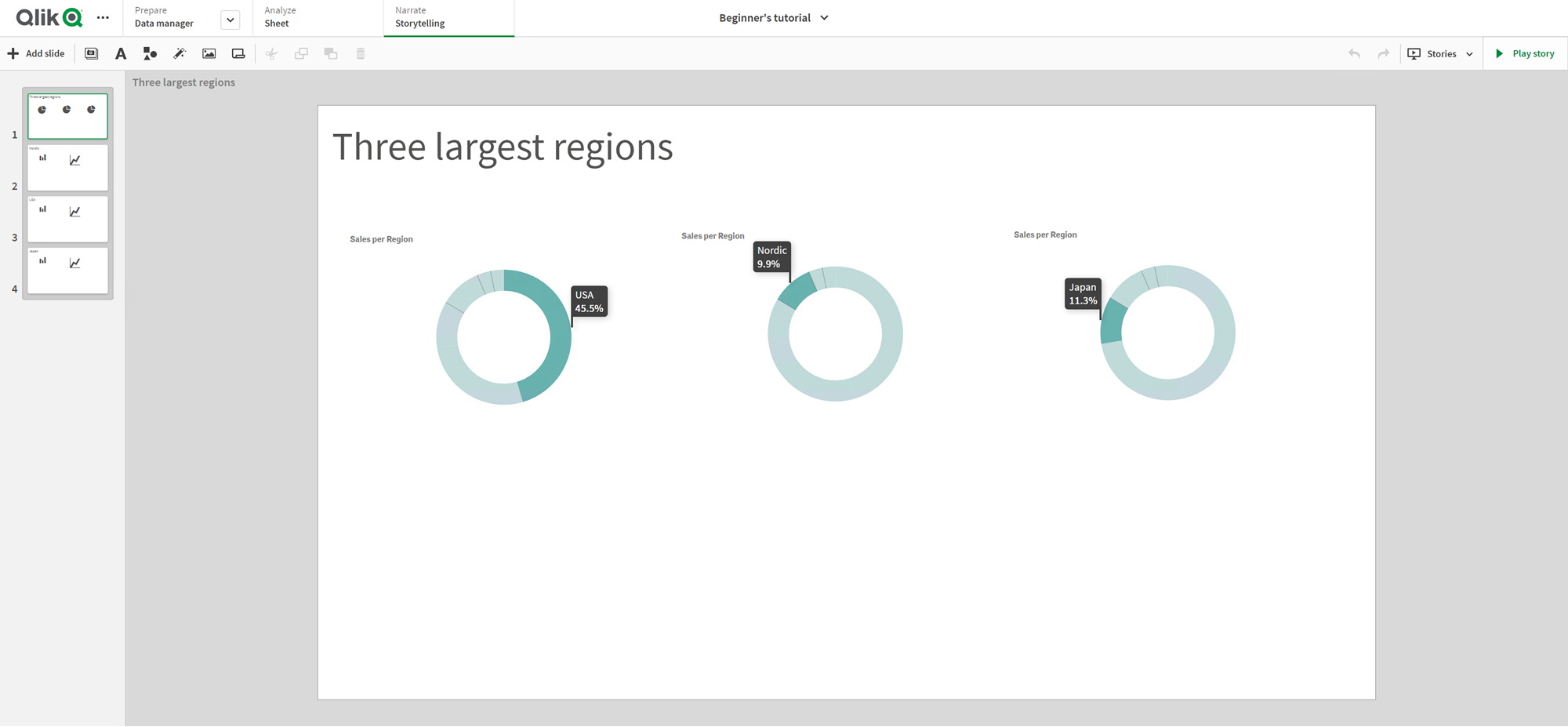
Criar snapshots
Clique com o botão direito em uma visualização de uma pasta para tirar um snapshot. O snapshot é salvo na biblioteca de snapshot, que você pode acessar na exibição de pasta ou na exibição de narrativa. É necessário estar no modo de exibição para tirar um snapshot.
Diálogo Tirar snapshot
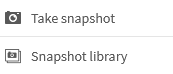
Para obter informações sobre como adicionar um snapshot a um slide, consulte Adicionando um snapshot a um slide.
Criando novas histórias
Clique em Histórias e depois em Criar nova história.
Botão Criar nova história
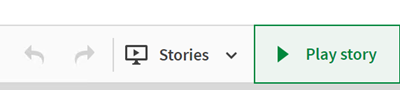
Consulte:
Usando ferramentas de narrativa
Clique em uma ferramenta na barra de ferramentas de narrativa para adicionar histórias e efeitos aos slides da sua história.
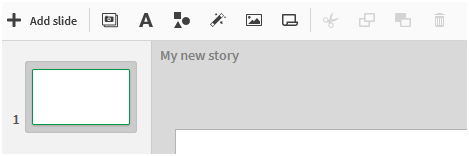
| Item da interface do usuário | Descrição |
|---|---|
|
|
Biblioteca de snapshots com todos os seus snapshots capturados. |
|
|
Objetos de texto com diferentes estilos de texto. |
|
|
Biblioteca de formas com uma variedade de formas. |
|
|
Biblioteca de efeitos com um conjunto de efeitos visuais para aplicar aos seus snapshots. |
|
|
Objetos de mídia com diferentes tipos de mídia (como imagens). |
|
|
Biblioteca de pastas com pastas no aplicativo, que podem ser inseridas como pastas de dados em tempo real na sua história. |
| Item da interface do usuário | Descrição |
|---|---|
|
|
Bloquear o snapshot. |
|
|
Editar o snapshot. Para obter mais informações, consulte Editando slides e Alterando a aparência de um snapshot. |
|
|
Substituir o snapshot. Para obter mais informações, consulte Substituindo um snapshot em um slide. |
Reproduzindo histórias
Botão Reproduzir história
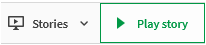
Consulte: Apresentando histórias
Gestos de toque na exibição de narrativa
A tabela descreve os gestos de toque que são usados para navegar pela exibição de narrativa.
| Gesto de toque | Descrição |
|---|---|
| Tocar | Destacar um ponto de dados em um snapshot aplicando um efeito. |
| Tocar duas vezes | Editar um objeto de texto ou uma imagem. |
| Pressionar e soltar | Abrir o menu de atalho. |
| Pressionar e arrastar |
Mover um slide para um novo local na linha do tempo. Mover um item em um slide. |
| Passar o dedo |
Rolar a lista na biblioteca de snapshot. Ir para o slide seguinte ou anterior ao reproduzir uma história. |
